1、单击菜单栏中的【文件】按钮,在下拉菜单中选择晃瓿淀眠【打开】命令,打开图像文件——美少女街头展优雅芭蕾舞姿.jpg。

2、在图层面板中双击【背景】图层,弹出新建图层对话框,在对话框中单击【确定】按钮得到【图层0】。
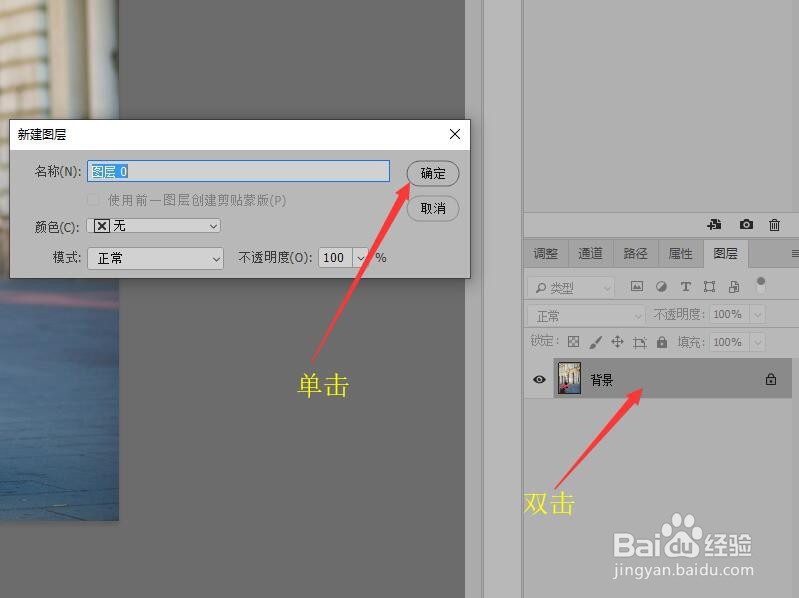
3、在菜单栏中单击【图像】按钮,在下拉菜单中选择【画布大小】命令。
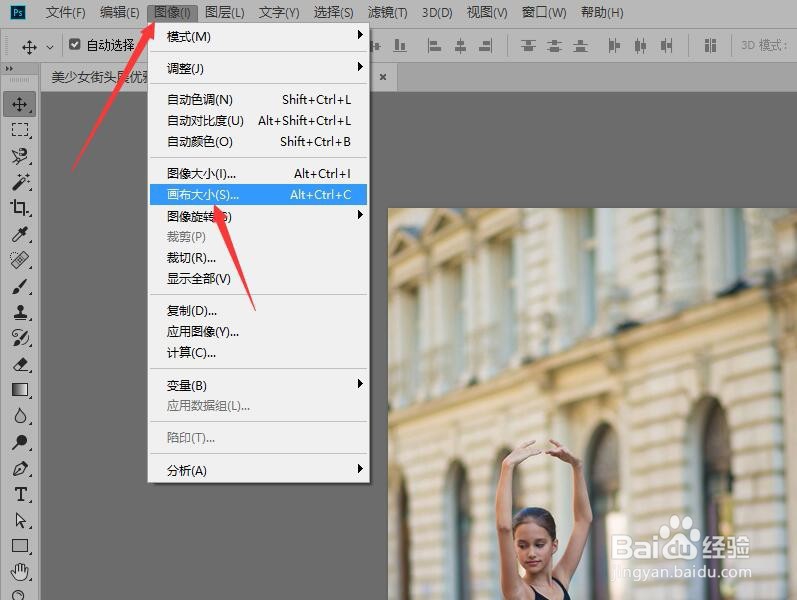
4、在画布大小对话框中,选中【相对】复选框,设置高度和宽度均为‘1’厘米,单击【确定】按钮。
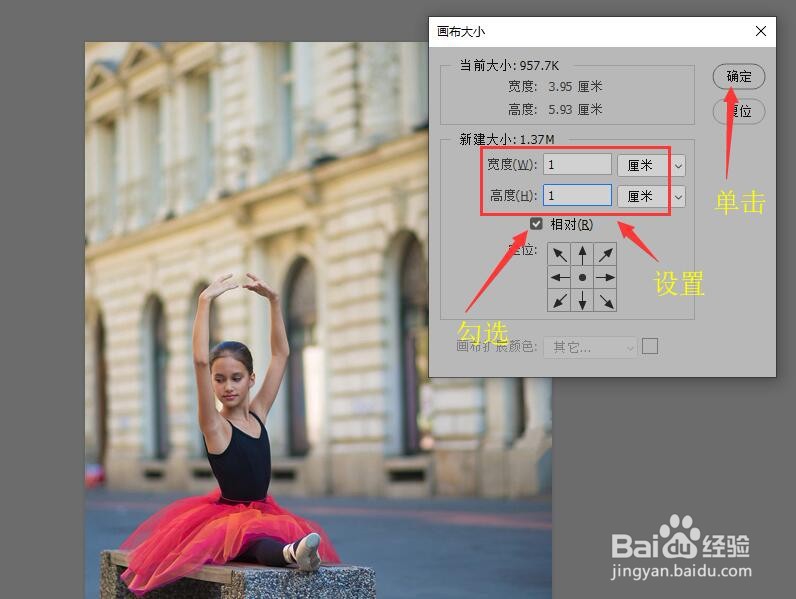
5、新建‘图层1’,调整‘图层1’到‘图层0’的下方。
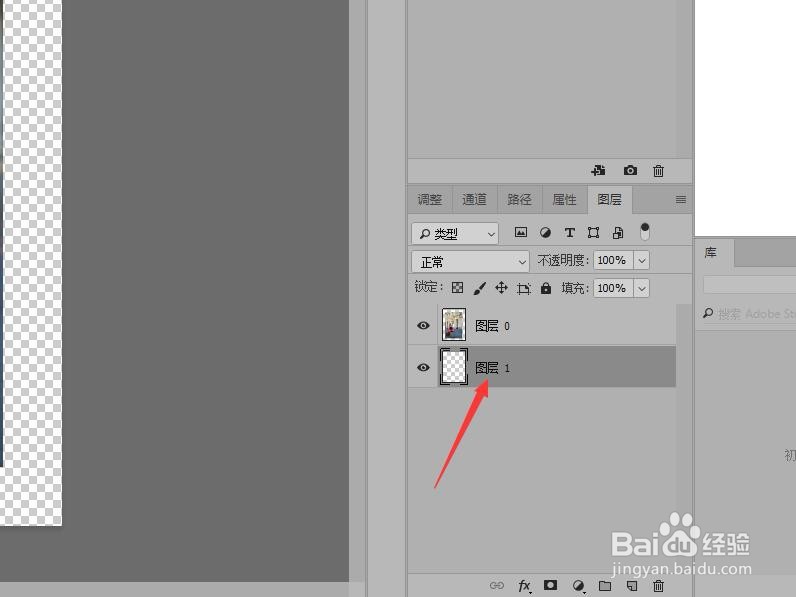
6、设置前景色为白色,按Alt+Delete键为‘图层1’填充前景色。
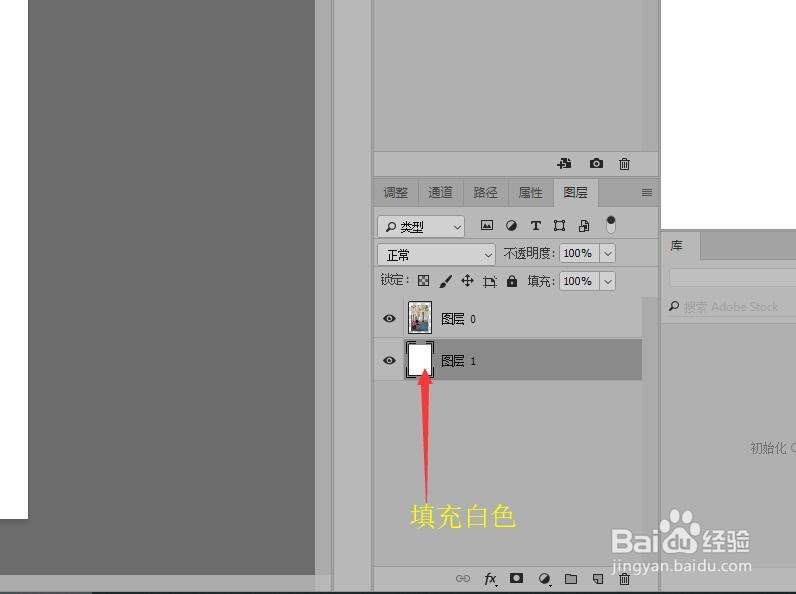
7、选择‘图层0’,双击‘图层0’弹出图层样式对话框。
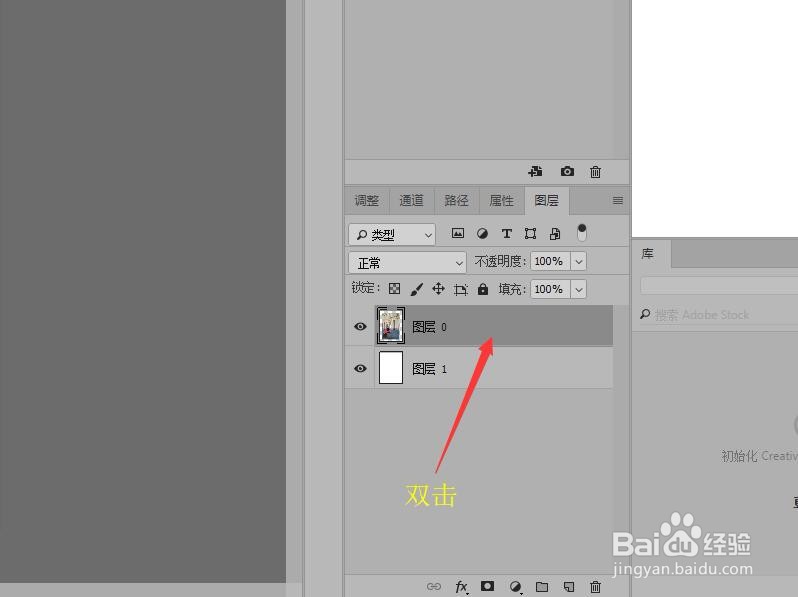
8、在对话框中选中【描边】复选框,设置颜色为【黑色】,大小为‘10’像素,单击【确定】按钮。

9、返回到图像中就完成了简易黑白边框的制作。

